Come Ripetere una Sequenza Numerica in Excel: Guida Passo-Passo
Ripetere una sequenza numerica in Excel—come 1, 2, 3, 4, 1, 2, 3, 4—può essere incredibilmente utile per organizzare i dati, creare schemi strutturati e automatizzare attività ripetitive. Che tu stia gestendo piccoli set di dati o tabelle di grandi dimensioni, Excel offre diversi metodi efficienti per ripetere le sequenze numeriche con facilità. Questo articolo spiega vari modi pratici per creare schemi ripetitivi nei tuoi fogli di calcolo ed evidenzia i loro scenari di utilizzo ideali, vantaggi e limitazioni. Troverai anche soluzioni per ripetizioni personalizzate di sequenze, incluse sia funzionalità integrate di Excel che metodi basati su codice VBA per soddisfare esigenze diverse e avanzate.
- Ripeti la sequenza numerica con la Maniglia di Riempimento
- Ripeti la sequenza numerica con la funzione MOD
- Ripeti la sequenza numerica o di testo con una funzione potente
- Ripeti la sequenza numerica con la funzione SEQUENCE (Excel365/Excel2021)
- Ripeti la sequenza personalizzata con la formula INDEX (per testo o ordine personalizzato)
- Automatizza la ripetizione della sequenza con il codice VBA
Ripeti la sequenza numerica con la Maniglia di Riempimento
La Maniglia di Riempimento è uno degli strumenti più intuitivi di Excel per creare schemi e ripetere sequenze. Consente agli utenti di replicare valori ricorrenti in pochi clic e funziona bene per sequenze relativamente brevi o visivamente gestibili. Questo metodo è particolarmente utile quando è necessario creare rapidamente elenchi ripetitivi senza formule complesse o quando si dimostrano schemi per l'immissione dei dati e i modelli.
- Inserisci la sequenza che desideri ripetere in alcune celle. Ad esempio, digita 1, 2, 3, 4 nelle celle da A1 a A4.
- Seleziona le celle contenenti la tua sequenza. Sposta il cursore del mouse nell'angolo in basso a destra della selezione (il piccolo quadrato), permettendogli di trasformarsi in una piccola croce nera.
- Tieni premuto il tasto Ctrl poi trascina la Maniglia di Riempimento verso il basso (o lateralmente) per riempire altre celle. Questo crea una ripetizione senza interruzioni del pattern selezionato senza ulteriori configurazioni.

Scenari applicabili: La Maniglia di Riempimento è perfetta per una configurazione rapida e una tantum di brevi schemi visibili. È particolarmente pratica quando devi ripetere la sequenza solo poche volte o quando lavori interattivamente e visivamente con i tuoi dati.
Limitazioni: Per dataset di grandi dimensioni o quando è richiesto un approccio automatizzato e basato su formule, l'uso manuale della Maniglia di Riempimento diventa meno efficiente e può introdurre incongruenze o errori in liste lunghe.
Ripeti la sequenza numerica con la funzione MOD
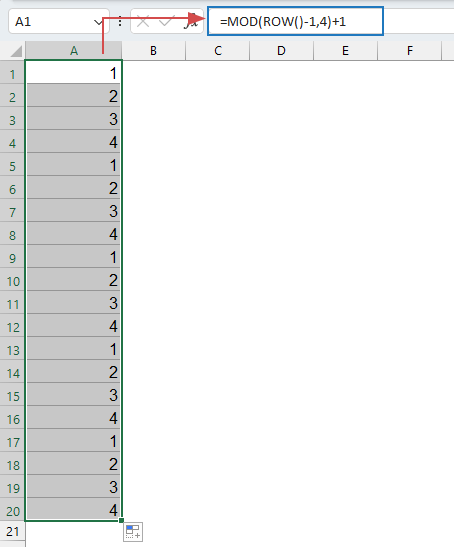
La funzione MOD è un modo flessibile per creare sequenze ricorrenti, particolarmente utile quando vuoi automatizzare la ripetizione su un grande set di dati. Consente una ripetizione precisa basata su formule che può essere facilmente regolata in lunghezza, schema e punto di partenza. Questo approccio si adatta particolarmente bene a sequenze coerenti e progressive come 1, 2, 3, 4 ripetute lungo una colonna.
Inserisci o copia la seguente formula in una cella vuota dove desideri inserire la sequenza numerica, poi trascina la formula verso il basso per riempire la colonna con numeri di sequenza. Vedi screenshot:
=MOD(ROW()-1,4)+1- ROW()-1 fornisce un conteggio progressivo a partire da 0, poiché la riga 1 di Excel meno 1 produce 0.
- MOD(...,4) "avvolge" il conteggio tornando a 0 ogni 4 righe, causando la ripetizione della sequenza dopo ogni 4 valori.
- +1 sposta il risultato basato su 0 in modo che la tua sequenza inizi da 1 invece di 0 (produciendo 1–4 invece di 0–3).
- La formula è ideale per ripetere numeri lineari (come 1–4) e non può gestire direttamente sequenze non lineari, personalizzate o basate su testo (ad esempio, saltare numeri o mescolare lettere e numeri).
- Se la tua sequenza non inizia sulla riga 1, devi regolare la formula (ad esempio, cambia ROW()-1 in ROW()-x, dove x regola il numero di partenza) per mantenere il pattern inteso allineato.
- La sequenza si ripete finché copi la formula—se hai bisogno di un numero fisso di ripetizioni o di fermarti a un certo valore, dovrai limitare manualmente l'intervallo copiato o aggiungere controlli extra.
Ripeti la sequenza numerica o di testo con una funzione potente
Ripetere una sequenza numerica o di testo in Excel può essere noioso—specialmente quando si lavora con grandi dataset o schemi non standard. Mentre formule come MOD o SEQUENCE sono utili, possono essere dispendiose in termini di tempo e richiedono una comprensione specializzata delle formule. Qui Kutools per Excel semplifica il processo. Con la sua interfaccia facile da usare, Kutools ti consente di ripetere sequenze numeriche o di testo—lineari o personalizzate—in pochi passaggi, senza scrivere formule o codice VBA, e permette l'uso diretto su intervalli di dati estesi per massimizzare l'efficienza.
Dopo aver installato Kutools per Excel, segui i seguenti passaggi:
- Seleziona la colonna o l'intervallo di celle dove desideri inserire la sequenza ripetuta. Può essere qualsiasi intervallo, non c'è requisito per la cella iniziale o la colonna.
- Poi, clicca Kutools > Inserisci > Inserisci Numero di Sequenza. Vedi screenshot:

- Nella finestra di dialogo, specifica l'Ordine di Riempimento, e poi, clicca il pulsante Nuovo per creare una sequenza personalizzata.

- Nella finestra di dialogo successiva, configura la sequenza numerica come desideri:
- Inserisci un nome per la tua lista di sequenza personalizzata. Questo rende facile gestirla e riutilizzarla in futuro.
- Specifica il Numero di Partenza, Numero di Fine, Incremento e Numero di Cifre per personalizzare completamente i numeri ripetuti.
- Puoi anche definire un Prefisso e/o Suffisso per una struttura aggiuntiva (ad esempio, “Q1-”, “SFX”).
- Clicca OK per salvare le tue impostazioni.

- Quando ritorna alla finestra di dialogo precedente, clicca OK o Applica. Il pattern specificato riempirà immediatamente l'intervallo selezionato e puoi vedere un'anteprima prima di confermare. Vedi illustrazione:

Consigli e Avvisi: Con Kutools puoi generare sia sequenze numeriche che di testo, controllare gli intervalli di ripetizione e gestire facilmente intervalli uniti o selezioni discontinue.
Quando usarlo: Ideale quando vuoi personalizzare sia schemi semplici che complessi (inclusi mix di numeri e testo), ripetere grandi quantità di dati in modo affidabile o automatizzare l'inserimento della sequenza senza costruire formule o codice.
Limitazioni: Kutools richiede un'installazione aggiuntiva, ma offre una sostanziale flessibilità per gli utenti che manipolano frequentemente sequenze di grandi dimensioni o con schemi unici.
Ripeti la sequenza numerica con la funzione SEQUENCE (Excel 365/Excel 2021)
Se stai usando una versione moderna di Excel (Excel 365 o Excel 2021), la funzione SEQUENCE introduce la gestione dinamica degli array che permette la creazione di schemi senza sforzo attraverso colonne o righe. È particolarmente efficace per creare sequenze numeriche ripetitive di base che riempiono grandi intervalli istantaneamente.
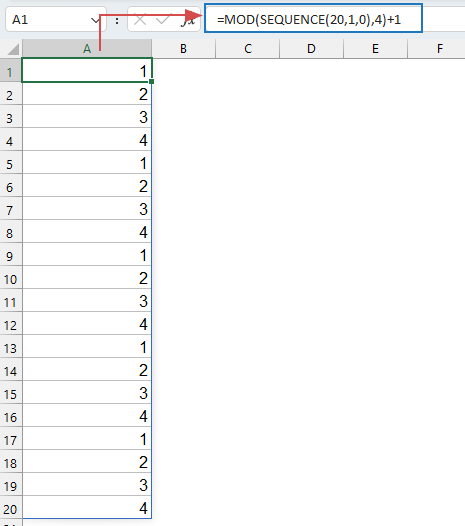
Inserisci o copia la seguente formula in una cella vuota (ad esempio, A1) dove desideri inserire la sequenza numerica, poi premi Invio. Excel compilerà automaticamente la sequenza verso il basso per quante righe specificato:
=MOD(SEQUENCE(20,1,0),4)+1- SEQUENCE(20,1,0): Genera una serie verticale di numeri, qui da 0 a 19—20 righe in totale.
- MOD(...,4): Divide ogni risultato per 4 e restituisce il resto, creando un effetto di loop.
- =MOD(SEQUENCE(20,1,0),4)+1: Sposta la sequenza in modo che i numeri si ripetano tra 1 e 4. Regola 20 e 4 per diverse lunghezze di sequenza e intervalli di ripetizione.
Se vuoi una sequenza ripetuta più lunga o più breve, regola '20' in SEQUENCE. Per un intervallo diverso da ripetere (ad esempio, 1 a 7), cambia '4' alla dimensione del tuo nuovo intervallo.
- Funziona solo in Excel 365 / 2021: Le versioni precedenti di Excel non supportano SEQUENCE o il comportamento dinamico degli array.
- Output numerico solo: Questa formula è progettata per i numeri. Per ripetere sequenze di testo personalizzate o valori misti, vedi la soluzione con la formula INDEX sotto.
- Schema lineare solo: Lo schema prodotto è sempre sequenziale. Per ripetizioni non standard, irregolari o con pattern personalizzati è necessario un approccio diverso (ad esempio, formula INDEX).
Ripeti la sequenza personalizzata con la formula INDEX (per testo o ordine personalizzato)
La funzione INDEX di Excel offre una significativa flessibilità per ripetere sequenze personalizzate—incluse sia numeri che testo, o un ordine specifico definito dall'utente. A differenza delle formule MOD limitate a pattern numerici uniformemente progressivi, la formula INDEX può ripetere qualsiasi elenco, indipendentemente dal contenuto o dall'ordine, rendendola una soluzione versatile per sequenze miste, non lineari o basate su testo.
Questo approccio è particolarmente prezioso quando è necessario ripetere pattern non standard come 1, 5, 9 o etichette di testo personalizzate come A, B, C, o valori misti.
1. In una cella vuota (ad esempio, B1), inserisci la seguente formula per ripetere una sequenza di testo come A, B, C lungo il tuo dataset:
=INDEX({"A","B","C"},MOD(ROW()-1,3)+1)2. Premi Invio per confermare la formula, poi trascina la maniglia di riempimento verso il basso per applicare lo schema alle righe aggiuntive.
Come funziona: L'array {"A","B","C"} contiene la tua sequenza personalizzata—possono essere numeri, testo o qualsiasi valore di cui hai bisogno. MOD(RIGA()-1,3)+1 scorre attraverso l'array: quando copi la formula verso il basso, il numero indice si ripete e quindi la sequenza ricorre.
Personalizzazione: Per utilizzare un pattern diverso (ad esempio, {5, 10, 15, 20}), regola l'array:
=INDEX({5,10,15,20},MOD(ROW()-1,4)+1)Consigli: Per sequenze memorizzate in celle di intervallo (ad esempio D1:D3), usa INDEX($D$1:$D$3,MOD(RIGA()-1,3)+1)—rendendo facile aggiornare o espandere l'elenco ripetuto senza modificare la formula.
Vantaggi: INDEX supera i limiti delle formule MOD e SEQUENCE supportando sequenze miste e qualsiasi ordine personalizzato, rendendola adatta a ripetizioni avanzate, irregolari e basate su testo.
Possibili problemi: Se la tua formula restituisce sempre lo stesso valore, controlla i riferimenti assoluti/relativi e assicurati che i calcoli delle righe siano allineati con dove inizia la tua formula.
Automatizza la ripetizione della sequenza con il codice VBA
Per scenari avanzati o ogni volta che i pattern sono altamente complessi, generati programmaticamente o hanno bisogno di più automazione di quanto le formule dei fogli di calcolo possano facilmente fornire, VBA (Visual Basic for Applications) ti permette di costruire e riempire dinamicamente qualsiasi pattern ripetitivo che riesci a descrivere. Questo approccio è molto utile quando:
- La sequenza è generata da regole, funzioni o recuperata dinamicamente (non nota in anticipo).
- Il conteggio di ripetizione, la dimensione del blocco o la lunghezza della sequenza varia o è guidata dall'input dell'utente.
- La tua sequenza include logica complessa, ripetizione condizionale o ha bisogno di espansione automatica dell'intervallo.
Passaggi operativi:
1. In Excel, clicca Strumenti di Sviluppo > Visual Basic per aprire l'editor VBA. Nella finestra VBA, clicca Inserisci > Modulo, e incolla il seguente codice nel Modulo:
Sub RepeatCustomSequence()
Dim seqArr As Variant
Dim repeats As Long
Dim outRange As Range
Dim i As Long, n As Long
On Error Resume Next
xTitleId = "KutoolsforExcel"
' Prompt for sequence to repeat (as comma-separated values)
Dim seqInput As String
seqInput = Application.InputBox("Enter your sequence to repeat (comma separated):", xTitleId, "A,B,C")
If seqInput = "" Then Exit Sub
seqArr = Split(seqInput, ",")
repeats = Application.InputBox("How many repeats?", xTitleId, 10, Type:=1)
Set outRange = Application.InputBox("Select top-left cell of output range", xTitleId, Type:=8)
n = UBound(seqArr) - LBound(seqArr) + 1
For i = 0 To repeats - 1
outRange.Offset(i, 0).Value = seqArr((i Mod n) + LBound(seqArr))
Next i
End Sub2. Nell'editor VBA, clicca il ![]() pulsante Esegui, o premi F5 per eseguire. Inserisci la sequenza personalizzata che desideri ripetere (separata da virgole, come A, B, C, o 5, 10, 15). Specifica il numero di ripetizioni e la prima cella di output quando richiesto. Lo script VBA compilerà direttamente nel foglio il tuo pattern ripetuto.
pulsante Esegui, o premi F5 per eseguire. Inserisci la sequenza personalizzata che desideri ripetere (separata da virgole, come A, B, C, o 5, 10, 15). Specifica il numero di ripetizioni e la prima cella di output quando richiesto. Lo script VBA compilerà direttamente nel foglio il tuo pattern ripetuto.
Personalizzazione: Questo metodo VBA può essere ulteriormente adattato—ad esempio, per scrivere blocchi ripetuti orizzontalmente, chiedere intervalli, o supportare logiche di sequenza più complesse. Modifica semplicemente la logica dell'intervallo di output o il modo in cui la sequenza viene ciclata.
Risoluzione dei problemi: Se non appare nulla, verifica nuovamente le impostazioni di sicurezza delle macro in Excel e assicurati che la sequenza e il conteggio forniti siano validi. Salva sempre la cartella di lavoro prima di eseguire nuovo codice per proteggere i dati esistenti.
✅ Conclusione
Ripetere sequenze numeriche o di testo in Excel può essere realizzato in diversi modi efficienti, a seconda delle tue esigenze e della versione di Excel.
- La Maniglia di Riempimento è perfetta per pattern manuali veloci ed è facile da usare per brevi sequenze o layout visivi di base.
- La funzione MOD offre una soluzione dinamica e basata su formule per ripetere numeri equamente distanziati—la scelta migliore per la ripetizione numerica lineare.
- Per maggiore flessibilità e facilità—specialmente per sequenze personalizzate o miste di testo/numeri—Kutools per Excel fornisce un'interfaccia facile da usare e una gestione robusta delle sequenze senza configurazioni complesse.
- La funzione SEQUENCE di Excel è ideale per la generazione rapida e basata solo su formule di ripetizioni numeriche lineari nelle versioni moderne di Excel.
- Per ripetizioni non lineari, personalizzate o basate su testo, il metodo della formula INDEX offre un controllo senza pari e può adattarsi a qualsiasi pattern specificato in un array o intervallo, superando i limiti delle ripetizioni solo numeriche o progressivamente incrementali.
- Quando è necessaria la massima flessibilità o schemi dinamici—compresi quelli generati, altamente complessi o determinati in fase di esecuzione—l'automazione VBA porta un potere avanzato ed è adatta a compiti professionali e tecnici dove gli strumenti integrati non bastano.
Scegli il metodo che meglio si adatta al tuo flusso di lavoro e ai requisiti del pattern della sequenza per aumentare la produttività e semplificare i tuoi compiti di dati ripetitivi. Non dimenticare di esplorare le nostre risorse per ulteriori soluzioni e strategie di Excel per ogni livello di abilità: il nostro sito web offre migliaia di tutorial per aiutarti a padroneggiare Excel.
I migliori strumenti per la produttività in Office
Potenzia le tue competenze in Excel con Kutools per Excel e sperimenta un'efficienza mai vista prima. Kutools per Excel offre oltre300 funzionalità avanzate per aumentare la produttività e farti risparmiare tempo. Clicca qui per ottenere la funzione di cui hai più bisogno...
Office Tab porta le schede su Office e rende il tuo lavoro molto più semplice
- Abilita la modifica e lettura a schede in Word, Excel, PowerPoint, Publisher, Access, Visio e Project.
- Apri e crea più documenti in nuove schede della stessa finestra invece che in nuove finestre.
- Aumenta la produttività del50% e riduce centinaia di clic del mouse ogni giorno!
Tutti gli add-in Kutools. Un solo programma di installazione
La suite Kutools for Office include add-in per Excel, Word, Outlook & PowerPoint più Office Tab Pro, ideale per i team che lavorano su più app di Office.
- Suite tutto-in-uno — Add-in per Excel, Word, Outlook & PowerPoint + Office Tab Pro
- Un solo programma di installazione, una sola licenza — configurazione in pochi minuti (pronto per MSI)
- Funzionano meglio insieme — produttività ottimizzata su tutte le app Office
- Prova completa30 giorni — nessuna registrazione, nessuna carta di credito
- Massimo risparmio — costa meno rispetto all’acquisto singolo degli add-in




